Há momentos em que sua unidade principal (leia-a como unidade do Windows e dos programas) começa a ficar sem espaço livre. Mesmo que você possa liberar algum espaço limpando todos os arquivos indesejados e desinstalando programas desnecessários, mover os programas instalados da unidade principal para outra unidade é uma boa solução.

Se a unidade do Windows estiver ficando sem espaço livre, você poderá mover todos os programas instalados para outras unidades para liberar espaço. Como o Windows não permite mover aplicativos instalados facilmente, usaremos uma pequena ferramenta para mover aplicativos de uma unidade para outra.
1. Download Pacote zip do Steam Mover e extraia o conteúdo para uma pasta ou área de trabalho.
2. Execute o utilitário Steam Mover com direitos de administrador (clique com o botão direito do mouse na ferramenta e selecione Executar como administrador).
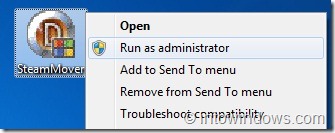
3. Selecione Apps Common Folder (pasta atual do aplicativo que você deseja mover) e, em seguida, selecione a pasta alternativa (novo local).
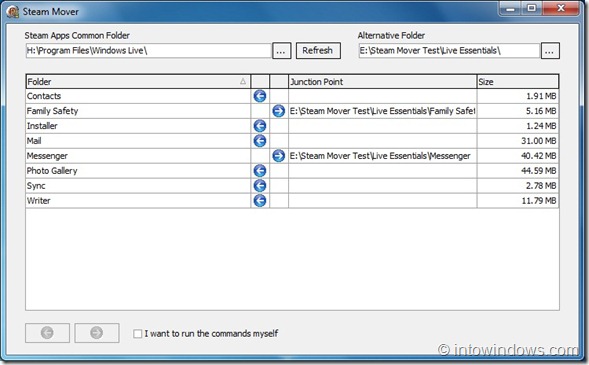
4. Uma vez feito, clique no botão de seta para a direita no botão da ferramenta para começar a mover os aplicativos para o novo local. Você sempre pode clicar no botão de seta para a esquerda para reverter para o local padrão.
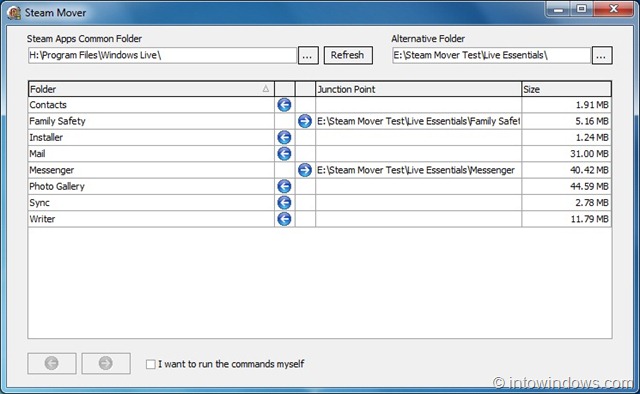
5. Você terminou! Você pode mover qualquer número de aplicativos seguindo as etapas mencionadas acima. Boa sorte!
Observação: Testamos esta ferramenta para mover o Windows Live Essentials (no Windows 7 x86) de uma unidade para outra. Como a ferramenta ainda está em fase beta, use por sua conta e risco! Graças a Life Hacker por esta dica!!
Hashtags: #Como #mover #aplicativos #instalados #uma #unidade #para #outra #Windows
FONTE
Nota: Este conteúdo foi traduzido do Inglês para português (auto)
Pode conter erros de tradução
Olá, se tiver algum erro de tradução (AUTO), falta de link para download etc…
Veja na FONTE até ser revisado o conteúdo.
Status (Ok Até agora)
Se tiver algum erro coloque nos comentários

